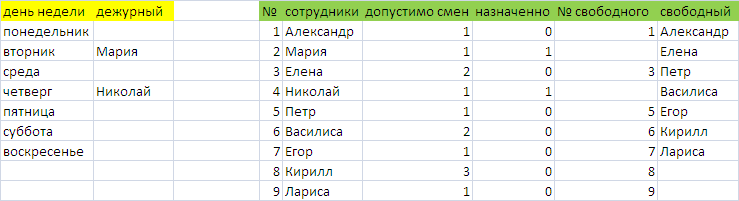- •Работа №9. Работа с датами и временем. 33
- •Работа №10. Функция впр и выпадающие списки. 35
- •Знакомство с Excel. Создание электронных таблиц.
- •Вычисление n-ого члена и суммы арифметической прогрессии.
- •Вычисление n-ого члена и суммы арифметической прогрессии с присвоением ячейке имени.
- •Закрепление навыков работы с электронными таблицами.
- •Бланка товарного счета.
- •Прайс-лист.
- •Создание таблицы для печати.
- •Создание таблицы с помощью формы.
- •Подготовка таблицы к печати.
- •Создание ведомости.
- •Ведомость на выдачу заработной платы.
- •Построение диаграммы по графику
- •Ведомость по компенсациям на детей.
- •Совместное использование Word и Excel/
- •Диаграммы.
- •Разные типы диаграмм на одном графике.
- •Диаграмма с зумом и прокруткой.
- •Выборочное суммирование по двум критериям.
- •Решение по одному критерию.
- •Решение с использованием столбца индикатора.
- •Расцвечивание таблицы.
- •Сравнение двух диапазонов данных.
- •Работа с датами и временем.
- •Ввод даты.
- •Обработка даты.
- •Функция впр и выпадающие списки.
- •Использование функции впр.
- •Выпадающий список в ячейке.
- •Связанные выпадающие списки.
- •Выпадающий список с удалением использованных элементов.
- •Выпадающий список с данными из другого файла.
- •Функция суммпроизв.
- •Отчет по таблице.
- •Консолидация данных.
- •Поиск решения.
- •Транспортная задача.
- •Покупка на Новый год.
- •Покупка поросят.
- •Проверочные работы.
- •Вычисление n-ого члена и суммы арифметической прогрессии. Построение графика функции.
- •Поверхность.
- •Соревнования.
- •Квартплата.
- •Пенсия.
- •Телефонные тарифы.
Функция впр и выпадающие списки.
Использование функции впр.
Использование функции ВПР для подстановки значений.
Есть таблица заказов и прайс-лист.
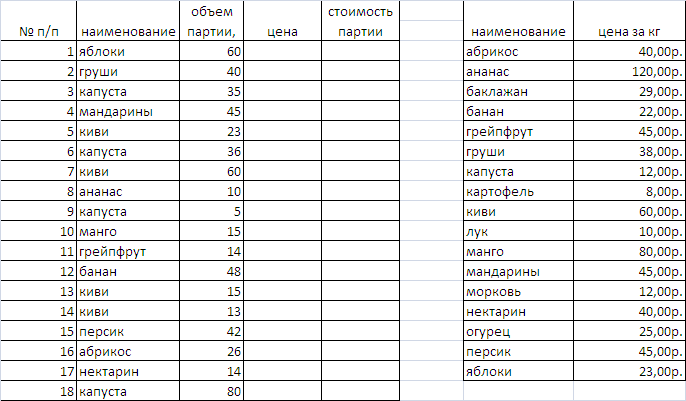
подставить цены из прайс-листа в таблицу заказов автоматически, ориентируясь на название товара с тем, чтобы потом можно было посчитать стоимость.
Предварительно дадим таблице «прайс-лист» имя – «прайс»В столбец цена вводим функцию ВПР, где искомое значение это значение ячейки из столбца «наименование», таблица, в которой будут браться значения – «прайс», столбец, из которого будет подставляться значения – 2, в интервальный просмотр вводим ЛОЖЬ, чтобы искал точные соответствия. В столбец стоимость партии вводим формулу:
=«объем партии»*«цена»
Получаем такую таблицу:
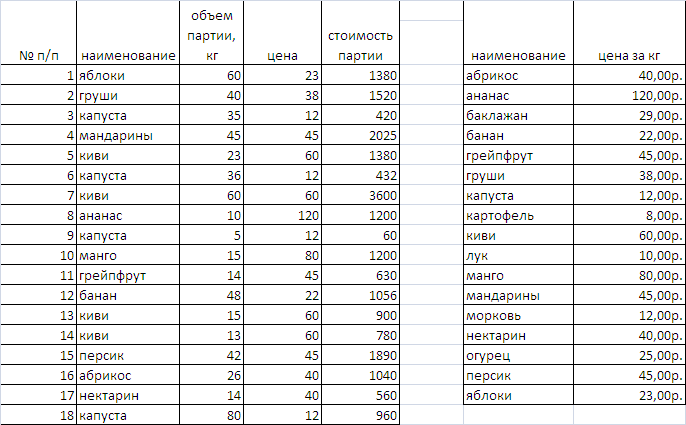
Избегание ошибок ВПР.
Таблица
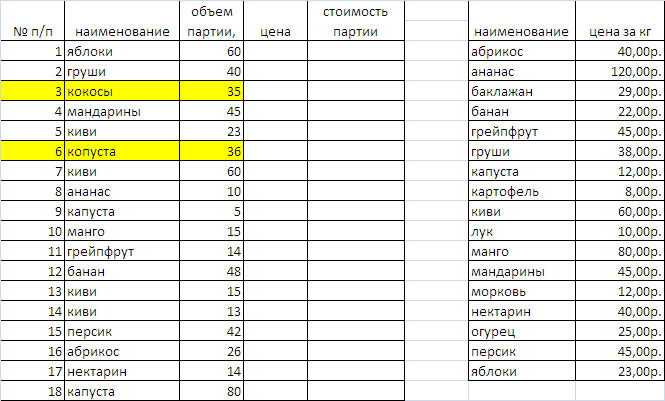
Избежать ошибок, которые могут возникнуть при работе ВПР.
Вводим формулу:
=ЕСЛИ(ЕНД(ВПР(«необходимая ячейка»;прайс;2;ЛОЖЬ));"";ВПР(«необходимая ячейка»;;прайс;2;ЛОЖЬ))
Она означает: если возникает ошибка (ошибку просчитывает функция ЕНД), то должна быть пустая ячейка, в обратном случае должен быть выведен результат работы ВПР.
Получается такая таблица:
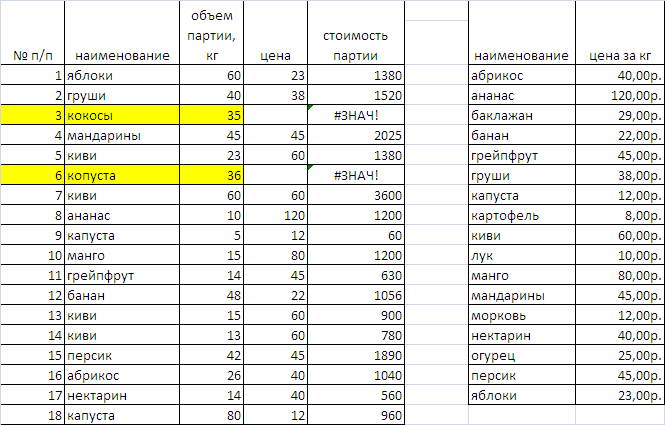
Выпадающий список в ячейке.
Примитивный способ.
Список:
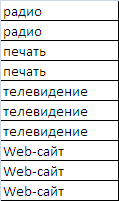
Сделать выпадающий список
Встаем в другую ячейку, вызываем контекстное меню и выбираем «выбрать из выпадающего списка». Или нажимаем комбинацию клавиш alt+стрелка вниз
Получаем такую картинку:
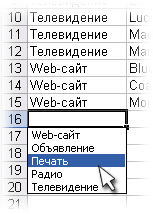
Стандартный способ.
Таблица:
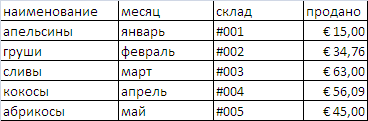
Сделать в первом столбце у каждой ячейки выпадающий список.
Для начала создадим отдельные ячейки с наименованиями, затем присвоим им имя (товары). После используем проверку данных, где в типе данных выбираем список, а в источнике созданный именованный диапазон.
Получим следующую таблицу:
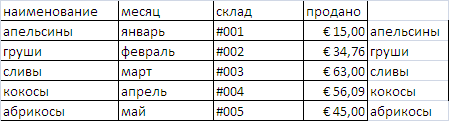
Связанные выпадающие списки.
Список моделей автомобилей:
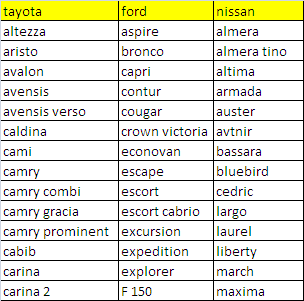
Сделать выпадающий список автомобилей, после выбора в котором, можно бы было выбрать модель этого автомобиля в другом списке.
Сперва даем имена диапазонам автомобилей, в другой ячейке через проверку данных делаем выпадающий список с названиями автомобилей. Затем в другой ячейке также осуществляем проверку данных, но в источнике вводим формулу:
=ДВССЫЛ(ячейка, в которой находится первый список).
Эта формула преобразует содержимое ячейки в адрес диапазона.
Получится следующее:

Выпадающий список с удалением использованных элементов.
Недельный график дежурств, который надо заполнить именами сотрудников, причем для каждого сотрудника максимальное количество рабочих дней (смен) ограничено:
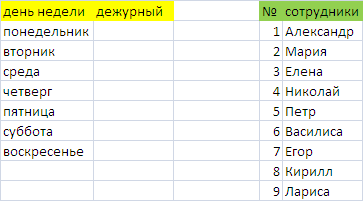
организовать в ячейках B2:B8 (второй столбец первой таблицы) выпадающий список, но при этом сделать так, чтобы уже занятые сотрудники автоматически убирались из выпадающего списка, оставляя только свободных.
Введем дополнительный столбец «смен назначено» ,где используем формулу:
=СЧЁТЕСЛИ(«дежурный»;ячейка из столбца «сотрудники»)
Затем введем столбец «номера свободных сотрудников», где спользуем формулу:
=ЕСЛИ(«допустимо смен-назначенно<=0»;"";СТРОКА(первая ячейка из «сотрудники»)-1)
Введем еще один столбец, в котором будут отображаться имена свободных сотрудников и введем формулу, которая выводит очередное по номеру имя сотрудника (используя функцию НАИМЕНЬШИЙ) из списка или пустую ячейку, если имена свободных сотрудников уже кончились.
=ЕСЛИ(СТРОКА(первая ячейка из «сотрудники»)-СТРОКА(первая ячейка из «сотрудники» только по строке)+1>СЧЁТ(«№номер свободного»);"";ИНДЕКС(«сотруднки»;НАИМЕНЬШИЙ(«№ свободного»;1+СТРОКА(первая ячейка из «сотрудники»)-СТРОКА(первая ячейка из «сотрудники» только по строке));1))
Затем присвоим имя этому столбцу, в строке формул введя:
=СМЕЩ(название листа! первая ячейка из «сотрудники»;0;0;СЧЁТЗ(название листа! «свободный»)-СЧИТАТЬПУСТОТЫ(название листа! «свободный»))
Осуществляем выпадающий список через проверку данных.
Получается таблица вида: